【MSMG Toolkit下载】MSMG Toolkit汉化版 v10.9 绿色版
软件介绍
MSMG Toolkit汉化版是一款专门为Windows系统所打造的系统精简工具,只需一键操作即可轻松移除系统中自带的无用Apps组件、本地系统语言文件、多媒体/系统组件、移除远程控制等等内容,还能够全面删除Edge浏览器,为你的系统进行全面的瘦身,大大提升系统运行速度。
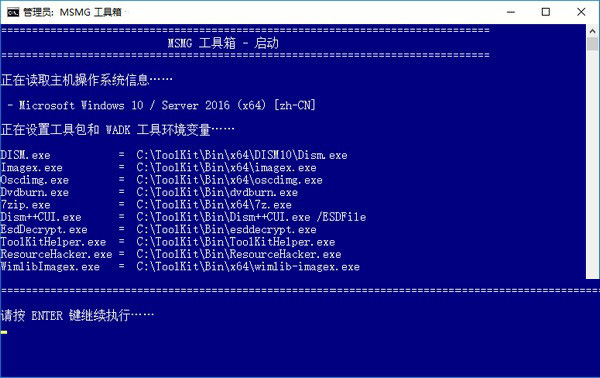
MSMG Toolkit功能介绍
1、从 DVD 驱动器复制源 DVD 文件
2、从 ISO 映像提取源 DVD 文件
3、从 OEM / IMG 映像中提取源 DVD 文件
4、转换 Windows 应用商店 ESD 映像为 WIM 映像
5、转换 Windows 媒介创建工具 (MCT) 映像为 WIM 映像
6、转换 Windows ESD 映像为 WIM 映像
7、转换 Windows WIM 映像为 ESD 映像
8、转换源 WIM 版本
9、集成 Windows 更新
10、集成 Windows 安装媒介更新
11、集成 Windows 语言包
12、集成 Windows 设备驱动
13、集成 Microsoft .net framework 3.5
14、集成 Microsoft .NET Framework 4.6.2
15、集成 Microsoft .NET Framework 4.7.2
16、集成 Microsoft 数据重复数据删除
17、集成 Microsoft Edge 浏览器应用
18、集成 Windows 盲文辅助
19、集成 Microsoft Win32 计算器
20、集成 Open Secure Shell (SSH)
21、集成 Windows Management Framework 5.1
22、集成 Windows 媒体功能包
23、集成 Windows 多媒体限定编解码器
24、集成适用于 Windows 的 Linux 子系统 (WSL)
25、集成 Windows 系统恢复
26、集成 Windows To Go 工作区
27、集成远程服务器管理工具箱 (RSAT)
28、集成 Microsoft 默认 Metro 应用
29、集成 Microsoft DaRT 工具到启动和恢复映像
30、集成 Windows Thin PC 附加软件包
31、集成 Microsoft DirectX 9.0c
32、集成 Microsoft 游戏
33、集成 Windows 侧边栏
34、集成 Windows 8.1 媒体中心通用激活令牌
35、集成 Windows 8.1 预激活数据和令牌
36、集成终端服务器补丁
37、集成定制主题 UxTheme 补丁
38、集成定制 Windows 恢复环境 (WinRE)
39、集成定制默认用户帐户图片
40、集成定制系统文件
41、集成 Windows 照片查看器 Metro 皮肤
42、集成 Windows Media Player Metro 皮肤
43、集成 Windows Win32 计算器 Metro 皮肤
44、移除默认 Metro 应用
45、使用应用列表移除默认 Metro 应用
46、移除默认 Metro 应用关联
47、移除 Windows 组件
48、移除 Windows 组件使用软件包列表
49、从 XML 文件合并默认 Metro 应用关联
50、导出默认 Metro 应用关联到 XML 文件
51、合并调整
52、制作 DVD ISO 镜像
53、刻录 ISO 镜像到 DVD
54、复制源文件到可引导 USB 闪存驱动器
55、同步源引导和安装映像到可启动 USB 闪存驱动器
56、刻录 ISO 镜像到可引导 USB 闪存驱动器
57、格式化 USB 闪存驱动器
58、WIM 管理器可显示、删除、重命名、导出、拆分、合并、捕获、应用、清理、CheckHealth、ScanHealth WIM 映像索引
59、加载/反加载 WIM 映像注册表用于修改
MSMG Toolkit软件特色
1、MSMG ToolKit工具箱中文汉化版由无忧论坛的落雪无痕汉化完成
2、主菜单已完成了本地化,并且根据菜单本身进行了排版
3、当没有选择源文件时,即使是引导映像没选,也会提示,这部分同样完成了本地化
4、集成 WMP 扁平化皮肤时的界面,均已本地化,文字翻译通俗易懂
MSMG Toolkit常见问题
1、MSMG 工具箱究竟是什么?
答:这是现在不少人都在问的问题。这里要明确,MSMG 工具箱是一个集集成与精简双向的一个脚本工具。简单的举例,你可以向 Windows 7 中集成 DaRT 功能;你也可以对 Windows 10 中的功能进行精简,但仅限系统正常范围内。不兼容曾经使用 NTLite 等各类工具处理的映像。
你也可以对映像进行版本的升级,比如从家庭版升级到专业版。
2、我要进行集成的功能 MSMG 工具箱内没有,怎么办?
答:这里举例:要集成 .NET framework 4.7.2,这时候就下载对应的包即可。所有功能的适配包均已离线到国内。
3、工具箱有什么已知问题吗?
答:没有绝对不存在问题的程序,它也不例外。如果需要了解 MSMG 工具箱的已知问题,请阅读自述文件。在不同的系统版本下,已知问题也对应不一样。在此不一一列举。
4、工具箱如何使用?
答:对于每个系统版本和分支,使用的方法也是不相同的。在自述文件中写明了在不同系统版本(分支)下的精简或集成的步骤等内容。
5、工具箱需要安装吗?
答:不需要安装。关于安装,你所做的,就是将下载到的工具箱压缩包中的文件解压到任意文件夹(具体位置视你的情况而定)。之后,运行脚本 start.cmd,如果有 UAC 提示,点击是即可。在接下来弹出的最终用户许可协议中,按 A 同意,即可按照 你的需求进行集成或精简。
6、与 Dism++ 相比如何?比 ccleaner 的优势是什么?
答:这是纯粹的命令行脚本工具。整体上简化了操作,拥有简单的界面。Dism++ 在其中的角色是解密 esd(调用 dism++ CUI)。它是面向定制系统和部署的,所以与 ccleaner 无法相比。
使用教程
用MSMG Toolkit制作安装镜像方法:
1、将下载好的MSMG Toolkit工具包解压缩(我已修改好,并隐藏了TOOIKit文件)
2、复制虚拟光驱中的Windows 10镜像文件到上图位置的DVD文件夹中,完成后打开DVD文件夹应该有如下文件,用刚才得到的install.wim文件替换sources文件夹中同名文件
3、返回到Toolkit文件夹,右键以管理员身份运行Start.cmd,进入Tookit欢迎界面
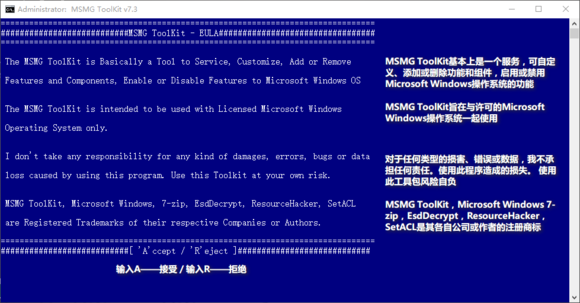
4、输入【A】接受
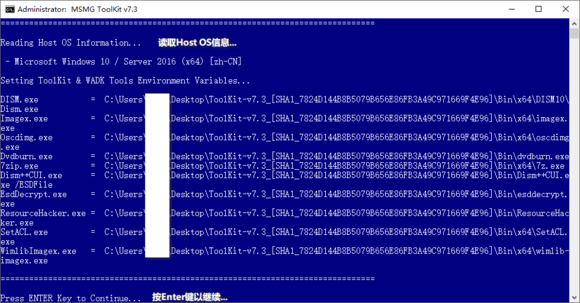
5、按【Enter】键继续,进入Toolkit的主菜单
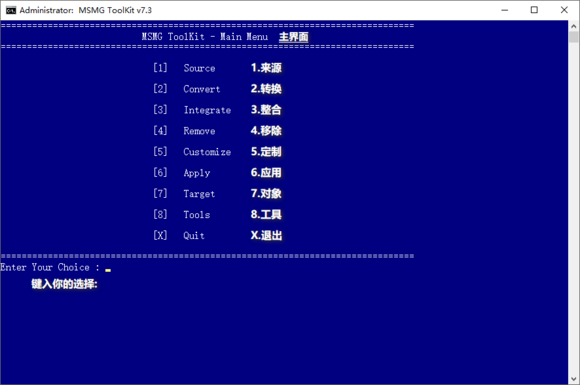
6、输入1【选择来源】
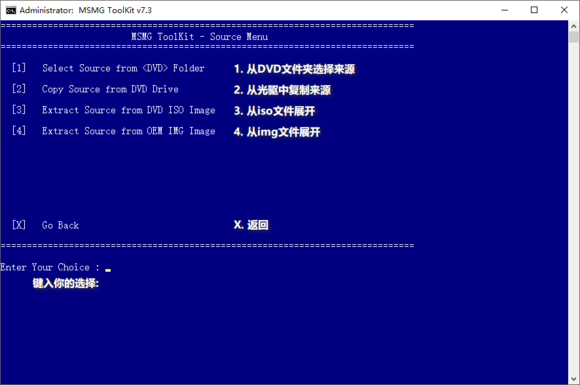
7、再次输入1【选择DVD文件夹】,出现下图所示界面
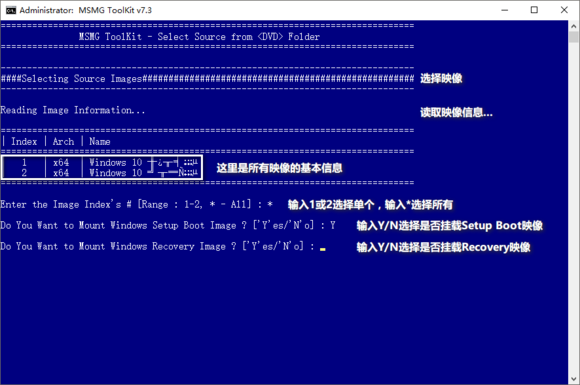
8、我这里只有1选择即可,选择完毕后自动开始挂载
等待,当【Pressany key to continue…(按任意键继续)】字样出现说明挂载完成,随便按一个键,回到主菜单。
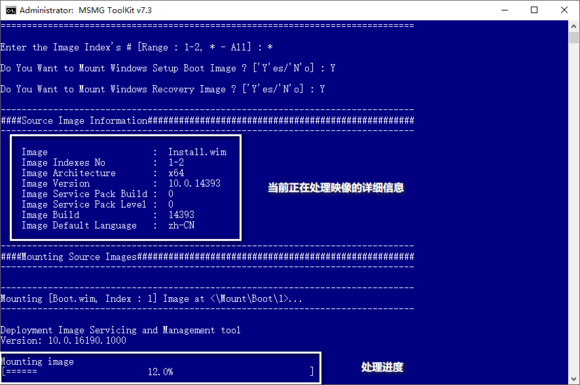
9、紧接上一步骤,输入4进入【移除】选单
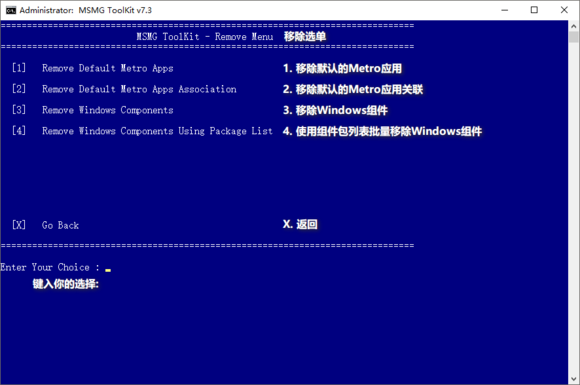
10、先移除不需要的Metro应用,输入1
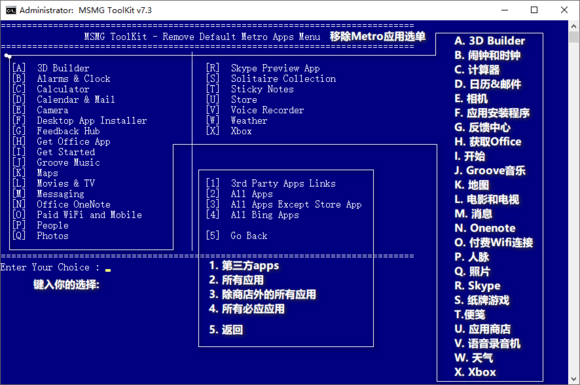
11、看见可以移除的内容了,请大胆的自由发挥吧,完成后,返回到【移除】选单,选择2【移除默。认的Metro应用关联】
当【Pressany key to continue…(按任意键继续)】字样出现说明操作完成。注意: 这一步可能会导致新安装的系统出现“已重置某个默认应用为xx”的提示,只有一次,不会影响使用,你依旧可以自己更改默认应用
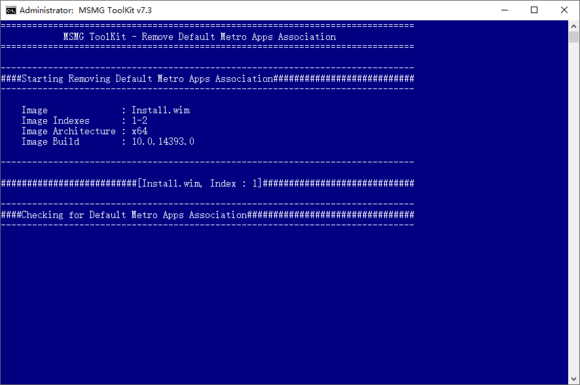
12、继续,输入3【移除Windows组件】按照你的需求自行选择
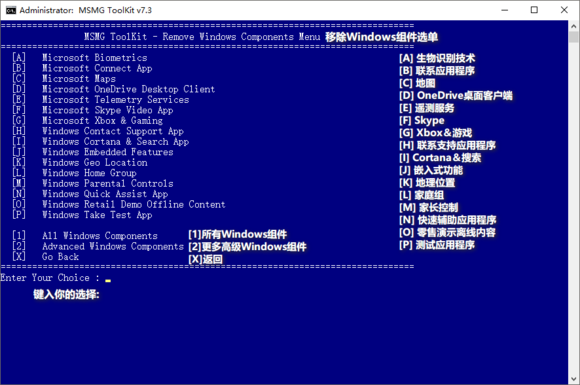
13、上图中选择2【更多高级Windows组件】还有更多,按照你的需求自行选择。
附:虽然还有一种更加强大的组件包移除方式——【使用组件包列表批量移除】,但需要提前获得几百个组件包的完整列表,而且普通用户难以区分各个包有什么作用,移除后有什么影响,不推荐使用,当然,高级用户请随意,此工具的其他功能可以自行摸索。
注:WindowsDesktopFileExplorerApp、AdobeFlashForWindows和WindowsManualSetupFeature(系统安装程序)三项最好不要精简
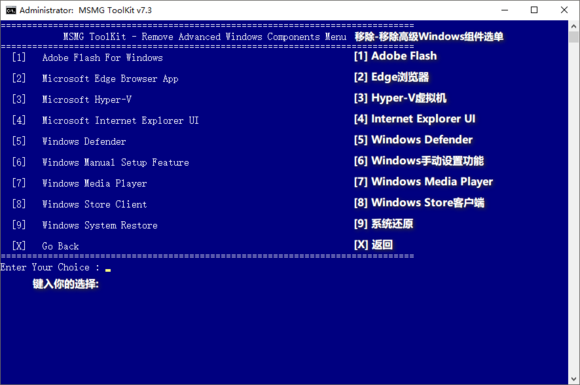
14、回到Toolkit主菜单,选择3【整合】可以添加指定内容,例如语言包、计算器等,朋友们可以自行尝试,我跳过。
15、回到Toolkit主菜单,选择6【应用】中的1【应用并保存对源镜像的更改】
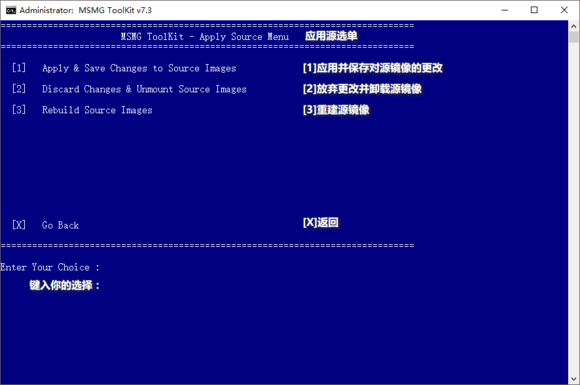
16、等待映像保存、卸载完成。
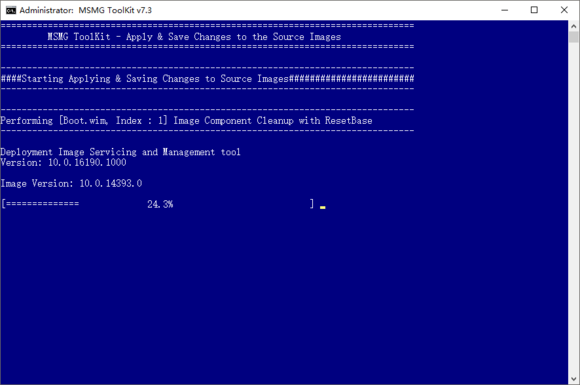
17、回到Toolkit主菜单,选择7【对象】中的1【生成iso映像】
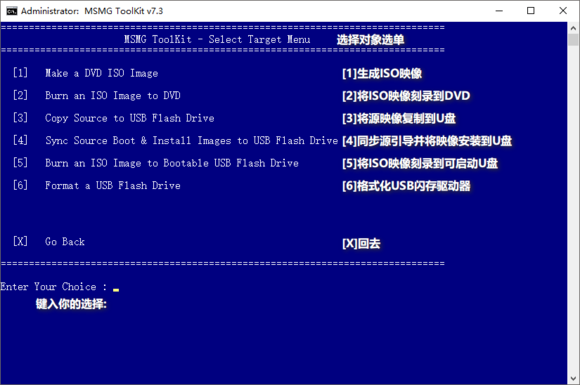
18、分别输入【iso映像卷标】和【输出文件名】
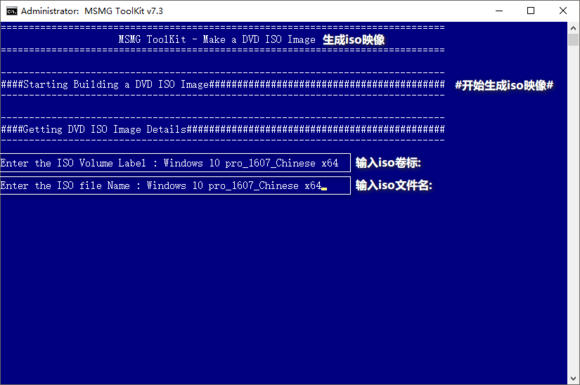
19、等待【Pressany key to continue…(按任意键继续)】字样出现说明iso打包完成,现在你可以在Toolkit/ISO中找到你定制的iso映像,最后别忘了输入X【退出】关闭Toolkit。
下载仅供下载体验和测试学习,不得商用和正当使用。
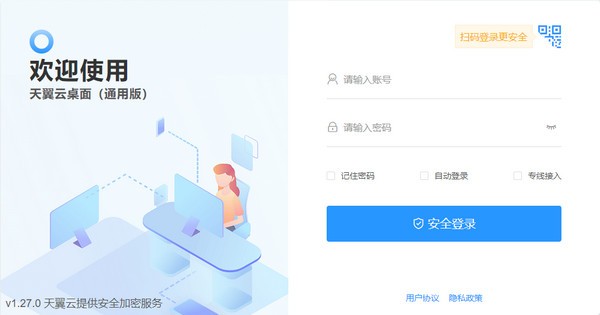
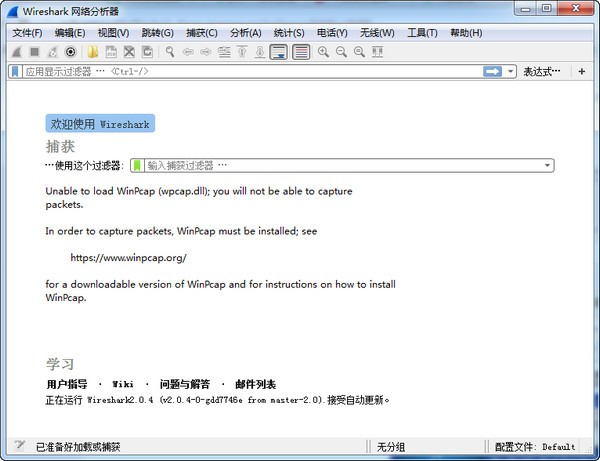
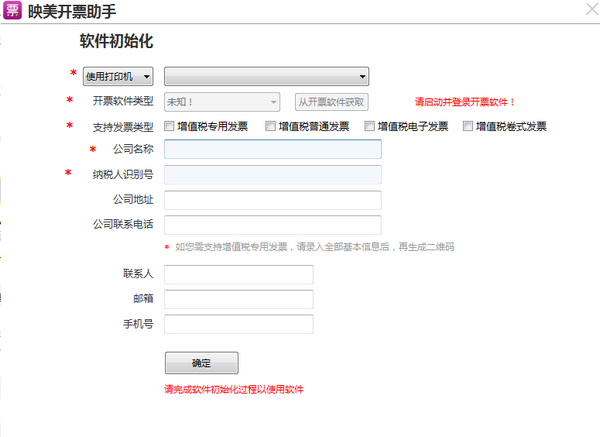
发表评论